PythonでGUI(グラフィカルユーザーインターフェース)アプリケーションを作成する方法を学びましょう。本記事では、初心者でも始められる基本的な方法から、実務で役立つ高度なテクニックまでを網羅しています。
Tkinterを使ったGUI作成
Pythonには標準ライブラリとしてTkinterが含まれています。これを使えば、簡単にGUIアプリケーションを作成できます。
import tkinter as tk
# ウィンドウの作成
root = tk.Tk()
root.title("サンプルアプリ")
root.geometry("400x300")
# ラベルの作成
label = tk.Label(root, text="こんにちは、Tkinter!")
label.pack()
root.mainloop()このコードを実行すると、シンプルなウィンドウが表示されます。
ウィジェットの配置
Tkinterでは、pack、grid、placeという3つの配置方法を使ってウィジェットを配置できます。
grid配置
button1 = tk.Button(root, text="ボタン1")
button2 = tk.Button(root, text="ボタン2")
button1.grid(row=0, column=0)
button2.grid(row=1, column=1)gridを使うと、行と列を指定してウィジェットを整列できます。
イベントハンドリング
ユーザー操作を処理するには、イベントハンドリングを実装します。
def on_click():
print("ボタンがクリックされました!")
button = tk.Button(root, text="クリック", command=on_click)
button.pack()ボタンがクリックされると、メッセージがコンソールに表示されます。
メニューバーの追加
メニューバーを追加して、アプリに便利な操作機能を提供します。
menubar = tk.Menu(root)
filemenu = tk.Menu(menubar, tearoff=0)
filemenu.add_command(label="新規作成")
filemenu.add_command(label="終了", command=root.quit)
menubar.add_cascade(label="ファイル", menu=filemenu)
root.config(menu=menubar)このコードを追加すると、ウィンドウに「ファイル」メニューが表示されます。
ダイアログボックスの表示
messageboxを使って、ユーザーに情報を伝えるダイアログボックスを表示します。
from tkinter import messagebox
def show_dialog():
messagebox.showinfo("情報", "これはダイアログボックスです")
button = tk.Button(root, text="ダイアログを表示", command=show_dialog)
button.pack()カスタムウィジェットの作成
独自のウィジェットを作成して、アプリを個性的にします。
class CustomButton(tk.Button):
def __init__(self, master=None, **kwargs):
super().__init__(master, kwargs)
self["bg"] = "blue"
self["fg"] = "white"
custom_button = CustomButton(root, text="カスタムボタン")
custom_button.pack()GUIアプリの配布
完成したGUIアプリを配布可能な形式に変換します。
pyinstallerの使用
pip install pyinstaller
pyinstaller --onefile --windowed app.pyこれで、単一の実行可能ファイルとしてアプリを配布できます。
Qtを使用した高度なGUI
PyQtまたはPySideを使用すると、高機能で洗練されたGUIを作成できます。
from PyQt5.QtWidgets import QApplication, QLabel
app = QApplication([])
window = QLabel("こんにちは、PyQt!")
window.show()
app.exec_()アニメーションの実装
簡単なアニメーションをTkinterで作成してみましょう。
import time
def animate():
for i in range(100):
label["text"] = f"カウント: {i}"
root.update()
time.sleep(0.05)
button = tk.Button(root, text="アニメーション開始", command=animate)
button.pack()テーマの変更
ttkを利用すると、異なるテーマを適用できます。
from tkinter import ttk
style = ttk.Style()
style.theme_use("clam")まとめ
GUIアプリケーションの開発は、Pythonを使えば簡単に始められます。本記事で紹介したTkinterやPyQtの技術を活用して、自分だけのアプリを作成してみてください。
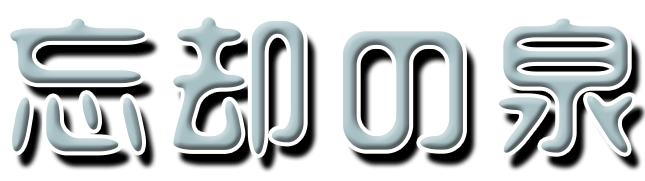




コメント